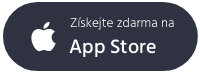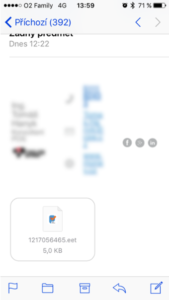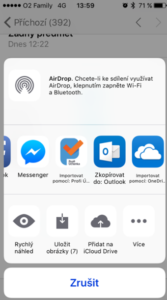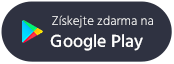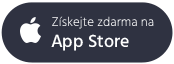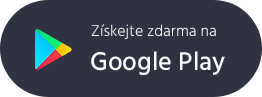Nainstalujte si do Profi Účtenky EET certifikát
16.11.2016
Podle vašeho EET certifikátu finanční správa pozná, že jí údaje o tržbách posíláte právě vy a ne třeba váš soused. Proto si musíte ještě předtím, než začnete evidovat, do Profi Účtenky svůj certifikát uložit. Ale hezky popořadě. Pokud svůj certifikát ještě nemáte, podívejte se na návod, jak ho získat. Pak si už jen stačí vybrat, jaký operační systém používáte, a postupovat podle našeho návodu. Ještě doplníme, že pojmem “zařízení” označujeme jak počítač, tak tablet i chytrý telefon. A teď už jdeme instalovat.
Android
- Certifikát nahrajte do zařízení přes kabel nebo pomocí paměťové karty. Také si ho můžete poslat na e-mail nebo využít cloudových služeb.
- V Androidu spusťte Správce souborů.
- Pokud Správce souborů nemáte, nainstalujte si například bezplatný ES File Manager.
- Ve Správci souborů nebo v EX File Manageru najdete nahraný certifikát.
- Certifikát otevřete a při dotazu, ve které aplikaci se má otevřít, vyberte Profi Účtenku.
- Aplikace Profi Účtenka se otevře s hláškou “Certifikát byl importován.”
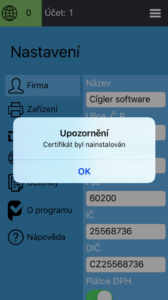
- Postup, jak dále nastavit Profi Účtenku, najdete na konci článku.
Windows 10 Mobile
- Příponu certifikátu přejmenujte na “eet” Př. původní soubor certifikat.p12 přejmenujete na certifikat.eet (jak zobrazit přípony souboru se dozvíte zde)
- Takto upravený certifikát nahrajte do zařízení. Nejsnadnější je poslat si ho na e-mail a pak stáhnout. Také můžete použít kabel.
- Otevřete na zařízení certifikát a vyberte aplikaci Profi Účtenka.
- Aplikace Profi Účtenka se otevře s hláškou “Certifikát byl importován.”
- Postup, jak dále nastavit Profi Účtenku, najdete na konci článku.
Windows 10
- Najděte si v počítači přes Průzkumník souborů uložený certifikát.
- Zvolte jeho otevření v aplikaci Profi Účtenka, kterou jste si předem stáhli.
- Aplikace Profi Účtenka se otevře s hláškou “Certifikát byl importován.”
- Postup, jak dále nastavit Profi Účtenku, najdete na konci článku.
iOS
- Příponu certifikátu přejmenujte na “eet” Př. původní soubor certifikat.p12 přejmenujete na certifikat.eet (jak zobrazit přípony souboru se dozvíte zde)
- Takto upravený certifikát nahrajte do zařízení. Nejsnadnější je poslat si ho přes e-mail.
- Otevřete na zařízení certifikát a vyberte aplikaci Profi Účtenka.
- Aplikace Profi Účtenka se otevře s hláškou “Certifikát byl importován.”
- Postup, jak nastavit Profi Účtenku, najdete na konci článku.
Jak dále nastavit Profi Účtenku
- V Profi Účtence tlačítkem vpravo nahoře přejděte do nastavení. (Tlačítko Menu má podobu tzv. hamburgeru – tři vodorovné čárky nad sebou.)
- Otevřete si záložku Firma a vyplňte všechny potřebné údaje.
- DIČ uvádějte ve formátu CZ123456789
- V levém menu najděte záložku EET a otevřete ji.
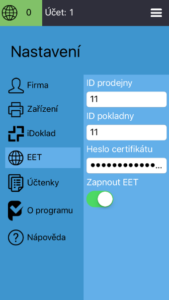
- Vyplňte kolonku ID prodejny (neboli ID provozovny). Údaj po přihlášení najdete v administraci Daňového portálu na kartě Provozovny. Pokud máte provozovnu pouze jednu, má označení 11. Dvě provozovny mají označení 21 atd.
- ID pokladny je číslo, které slouží k identifikaci pokladního místa. Může mít například tvar “0001” a generujete si ho sami.
- Dále zadejte heslo certifikátu, které jste si vytvořili při generování EET certifikátu v administraci na Daňovém portálu (heslo není totožné s heslem, které bylo součástí autentizačních údajů).
- Přepínač přesuňte do polohy Zapnout EET. Přepínač se označí zelenou barvou a vaše účtenky se od této chvíle začnou odesílat na servery finanční správy.